如何将一张图分割成四宫格、九宫格?或者图片合并之后需要将合并后的图片进行拆分,这是如何做到的呢?今天教你一个方法,可以一次性批量将多张图片进行分割,有多种分割方式,可以满足不同场景的需要,不管是电商图拆分、摄像图拆分、户外广告图拆分等都可以一键搞定!
在日常工作中,尤其是在设计、演示和内容创作等领域,我们经常会遇到一些高质量的图片,有的时候这些图片尺寸过大,需要进行拆分,例如电商产品图拆分、宣传海报图拆分等,比如拆分为四宫格、拆分为九宫格,这种将图片分割为多张小图的操作,不仅要求分割的图片大小相等,保持原图的完整性和美感,还要求视觉上保持统一。
今天给大家分享一个高效的方法,可以快速将图片按照我们想要的设置分割成多张小图,而且支持批量处理,即使是1000份图片也可以一次批量分割成多张小图,操作非常简单,我们一起来看看吧!
图片分割为多张小图效果预览
处理前

处理后
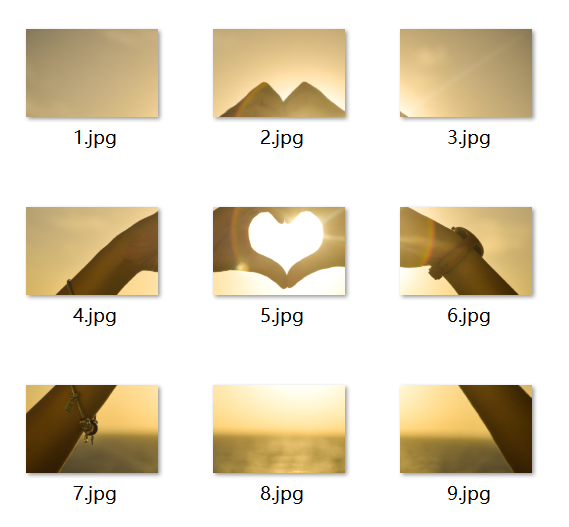
图片分割为多张小图使用场景
1、将一张或多张图片按指定行分割为多张图片
2、将一张或多张图片按指定列分割为多张图片
3、将一张或多张图片按指定行、列分割为多张图片
图片分割为多张小图操作步骤
1、打开「鹰迅批量处理工具箱」,左侧选择「图片工具」,右侧在合并拆分分类中选择「图片分割为多张小图」功能。
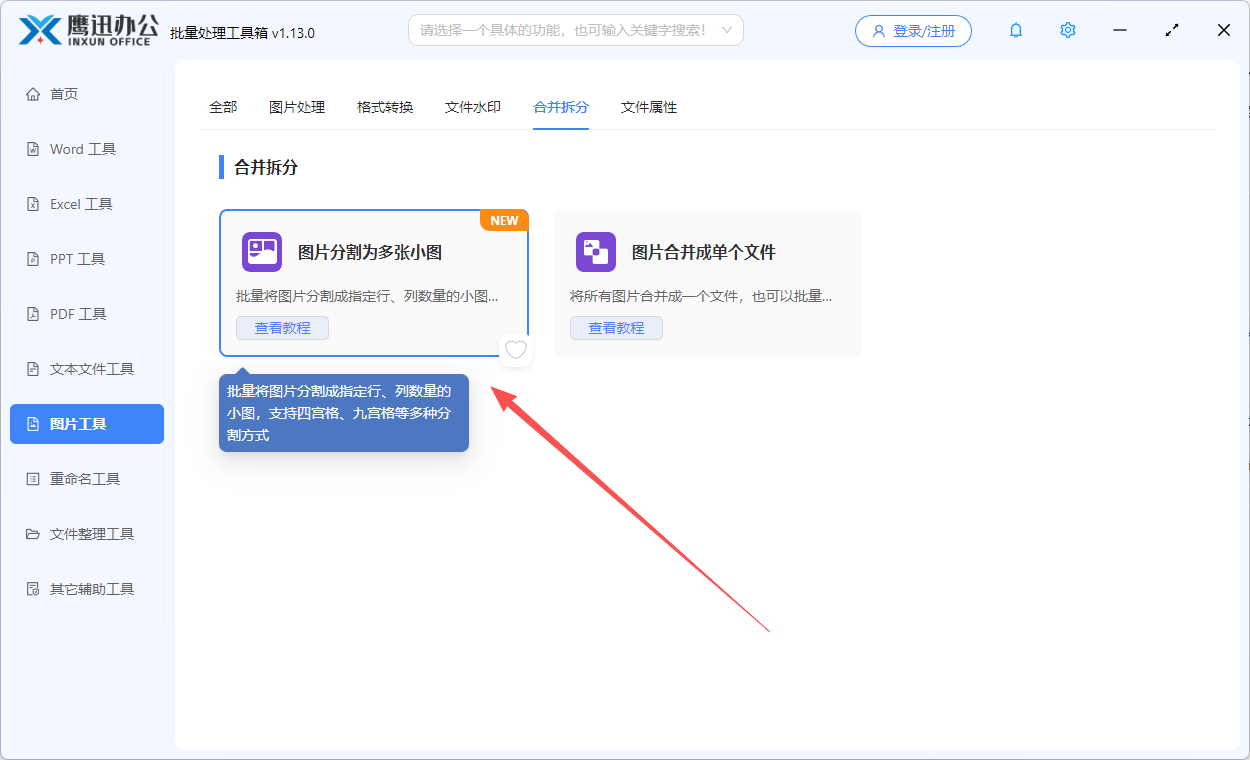
2、添加需要分割的图片。
这里支持jpg、png等多种图片格式,同时也支持上传多张图片,可以批量分割。

3、设置图片分割的选项。
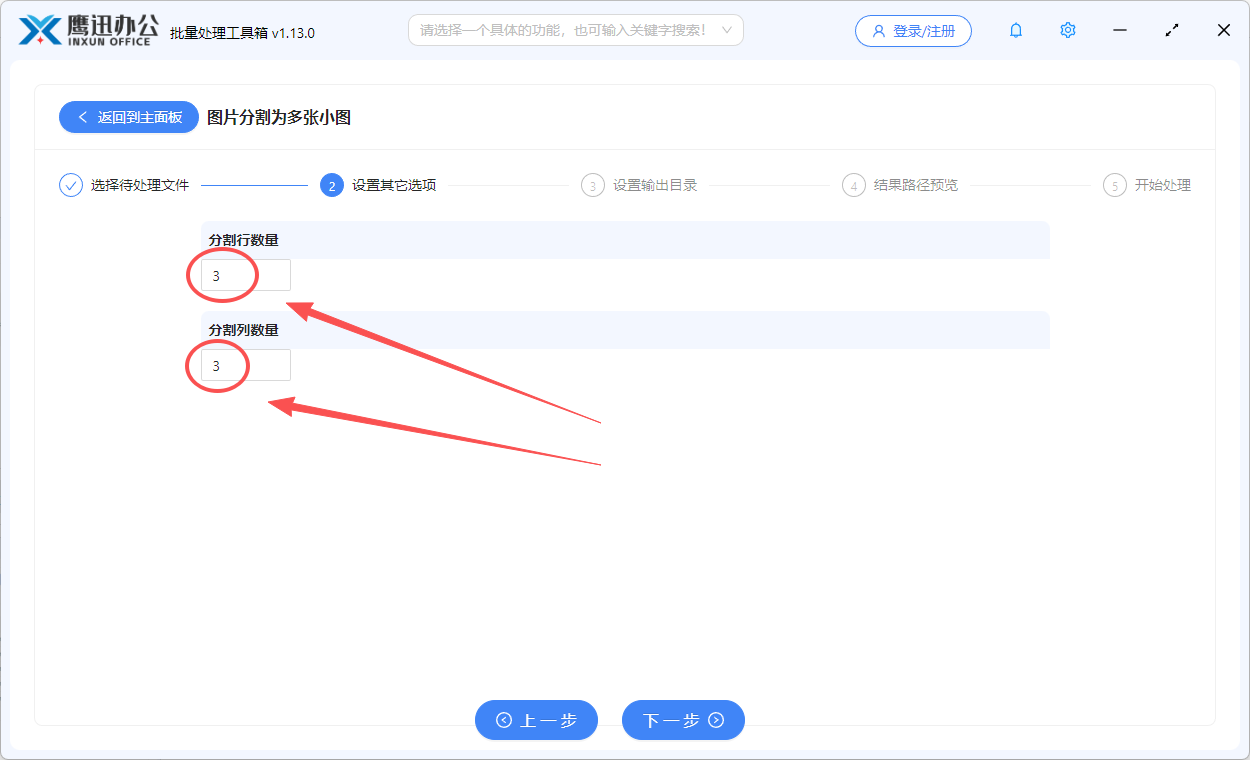
这里我们可以根据自己的需要,设置分割的行、列的数量,如果需要分割为九宫格,就分别填入3,如果分割为四宫格,就分别输入2。
如果针对多张图片合并成一张长图需要拆分的场景,我们就只需要输入分割行的数量。
4、选择分割后的图片保存的路径

5、图片分割为多张小图处理完成
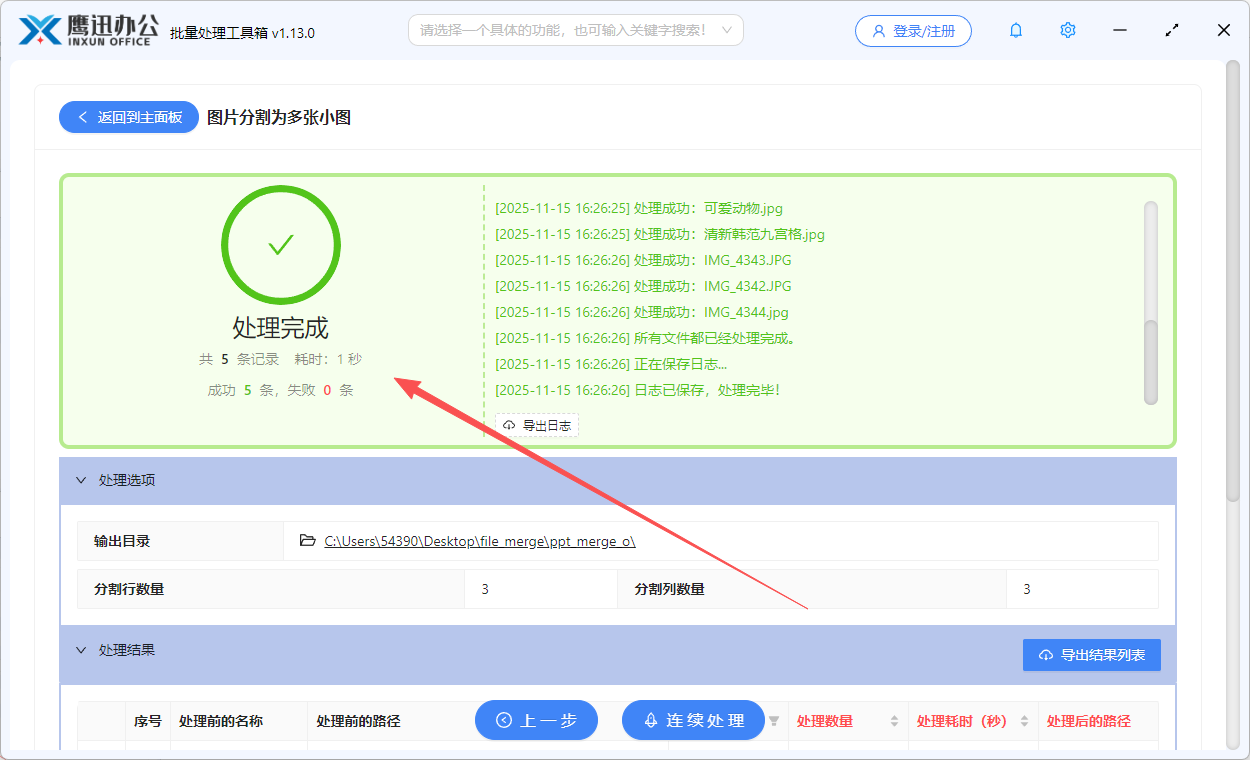
有了这样批量分割的方法,即使是1000张图片需要分割,我们就再也不用一张张的进行分割了,彻底解放双手!打开最后的输出目录,就可以看到处理后的文件结果。
不管是电商产品图、新媒体配图,还是证件照、教学素材,鹰迅都能帮你一键批量拆分,拆得又快又准又清晰,还非常美观。软件中还有非常多的图片处理功能,都支持对图片的批量处理,可以批量压缩,裁剪,格式转换等,如果你也经常需要与图片打交道的话,赶紧来试试吧!
